您现在的位置是:首页 > 互联网 > 正文
爱普生EPSON(LQ590K针式打印机怎么安装)
发布时间:2022-06-07 16:28:03来源:
大家好,小太来为大家解答以上问题。爱普生EPSON,LQ590K针式打印机怎么安装这个很多人还不知道,现在让我们一起来看看吧!
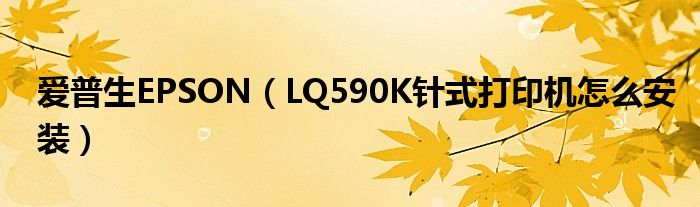
爱普生爱普生LQ-590K打印机是我们日常工作中常见的针式打印机。它在安装和使用上不同于普通的喷墨或激光打印机。现在边肖将与您分享爱普生LQ-590K针式打印机的安装和使用方法。
一、连接打印机和安装纸张
1、连接打印机前请确认电源开关处于关闭状态。
2.在将打印机与电脑连接,,有USB接口和并行接口可供选择,只需选择一个接口连接即可。
3、连接打印机的电源线并接通电源。
4.将多页打印纸的背面朝上,小孔在一侧,圆形突起在左送纸轮上。
5.放置打印纸并压下纸板。
6.根据步骤4和5中的方法,将打印纸安装在另一侧的送纸轮上。
7、左右滑动右边的进纸轮,使打印纸处于伸展状态。
8.按下调节好右边进纸轮的位置后,按下其右下角的锁紧装置,后,右送纸轮不能再左右滑动。
9、打开电源开关,此时打印机指示灯将亮起。
一、二、打印机驱动安装与设置
1.将附带的光盘插入计算机的光驱,双击运行驱动程序安装文件。
2.首先,软件使用协议的描述。点击“同意”即可。
3.接下来,您将被要求选择一台打印机。在这里,我们选择爱普生LQ-590K。
4.接下来,进入组件安装选择页面,点击“安装”即可(如果你不需要某个组件,点击“定制”取消)。
5.等待安装驱动程序。这个过程大概需要2~3分钟。
6.驱动程序安装成功后,点击“退出”完成安装。
7.下一步是设置打印机。首先,点击“开始”菜单中的“设备和打印机”。
8.此时,我们安装的针式打印机已经添加到您的打印机列表中。如果需要设置为默认打印机,只需右键点击,从下拉菜单中选择“设置为默认打印机”。
9.接下来,设置针式打印机的默认纸张,在打印机上单击鼠标右键,从下拉菜单中选择“打印首选项”。
10.此时会弹出打印机选项设置窗口,点击右下角的“高级”.
11.进入高级选项设置窗口,在纸张规格下拉列表中选择你所使用的纸张即可。.
12.设置纸张后,单击“确定”。至此,打印机安装完成,可以使用打印机了。
二、三、针式打印机的使用方法
1.打开文档,选择我们刚刚安装的打印机。针式打印机这一步和普通打印机没什么区别。
2.打印完成后,转动打印机右侧的圆形手轮,使所有打印的文件都在打印机外面。然后沿着撕纸装置撕掉打印好的文件。
3、撕下打印的文档后,按一下操作面板上的“进纸/退纸”按钮将打印纸退回打印机中。
三、注意事项:必须记得在撕掉打印纸后按下返回键。
相关推荐:
爱普生L360打印机如何安装使用?
爱普生LQ-680k针式打印机如何安装驱动程序?
本文到此结束,希望对大家有所帮助。
标签:
猜你喜欢
最新文章
- 联想服务器官网首页
- dell官网商城
- 联想驱动下载
- 苹果电脑适合什么人用
- 谷歌Pixel6line可以同时使用面部和指纹解锁
- 笔记本散热性能排行榜
- Zimmer Biomet 首次推出 WalkAI™ 人工智能模型以预测术后恢复进度
- 三星Galaxy A33和Galaxy A73智能手机获得了Bixby Routines功能
- 戴尔笔记本电脑哪款好
- Netflix已确认广告何时到达平台
- 5000预算买什么游戏笔记本
- 联想电脑型号图片大全
- EA 和 DICE 推出了战地 2042更新 1.2
- 一体机电脑好还是台式电脑好
- 笔记本电脑标志logo大全
- 联想笔记本商务哪款好
- 戴尔电脑回收官网
- 电脑报价网站
- 戴尔全国售后服务网点
- 联想zuk官网
- thinkpad t450
- 移动硬盘无法读取怎么修复
- 惠普打印机维修上门
- 计算机配置清单及价格
